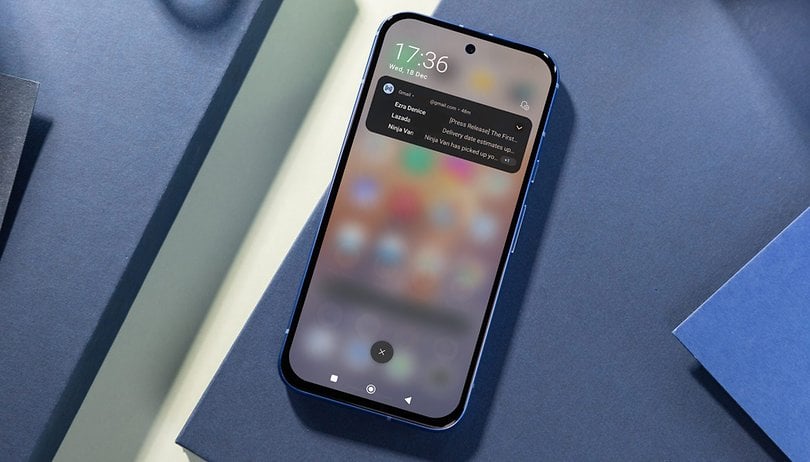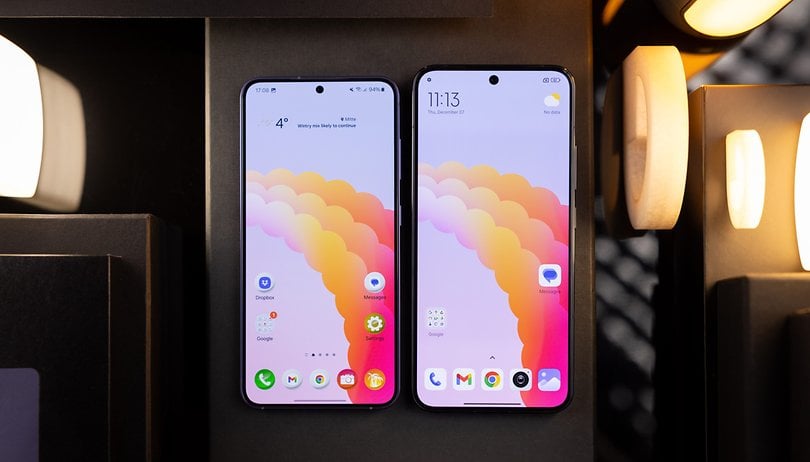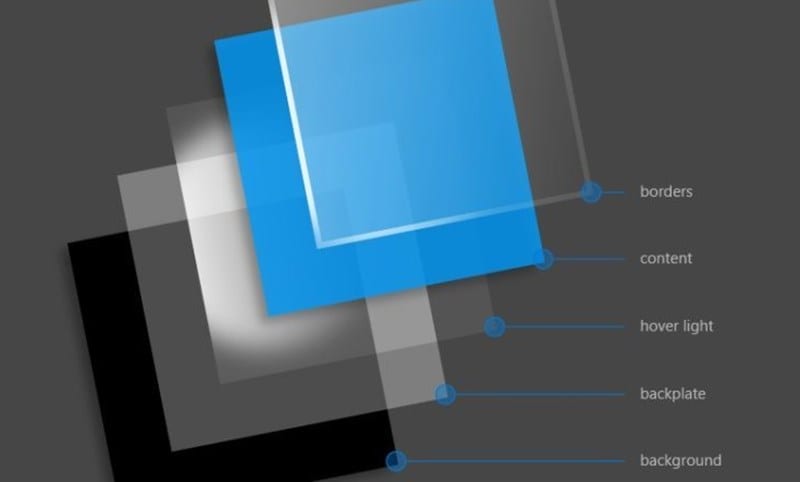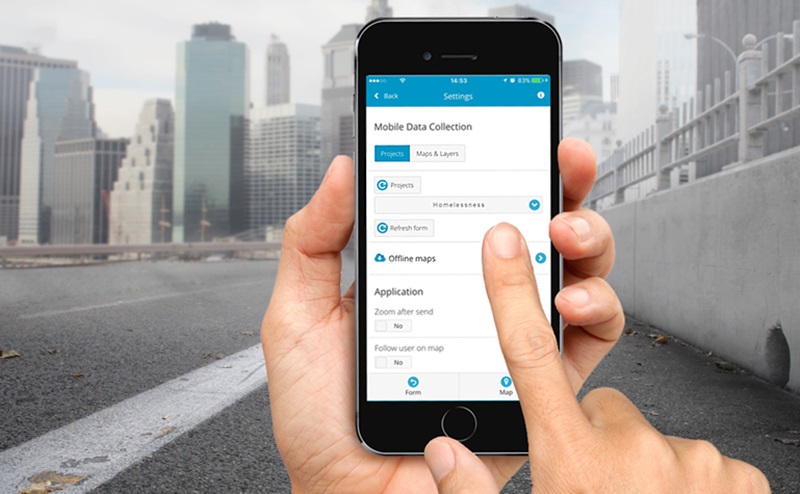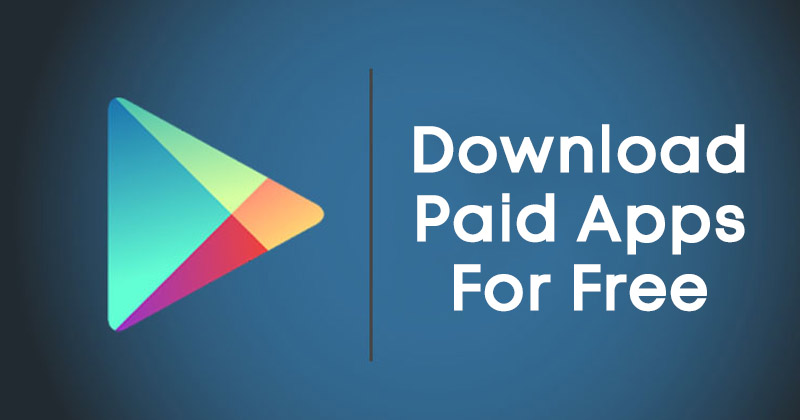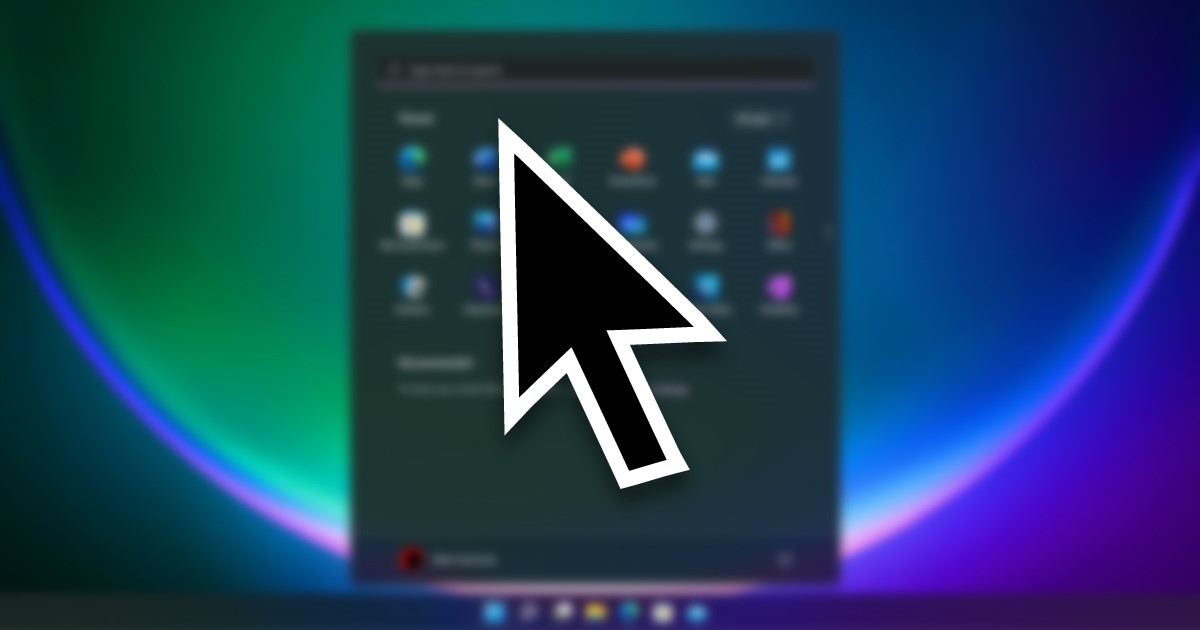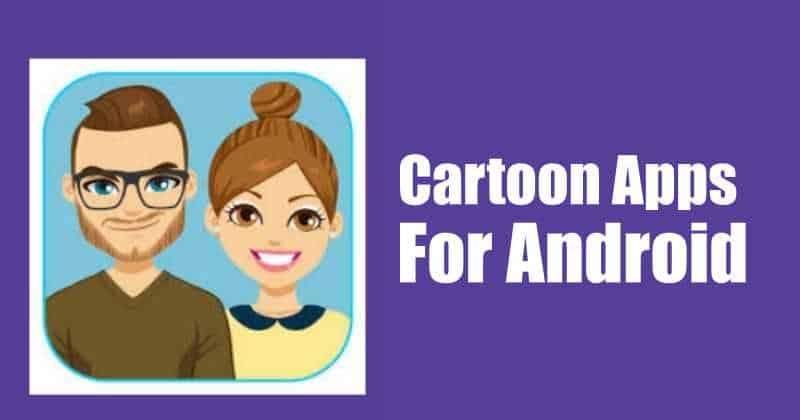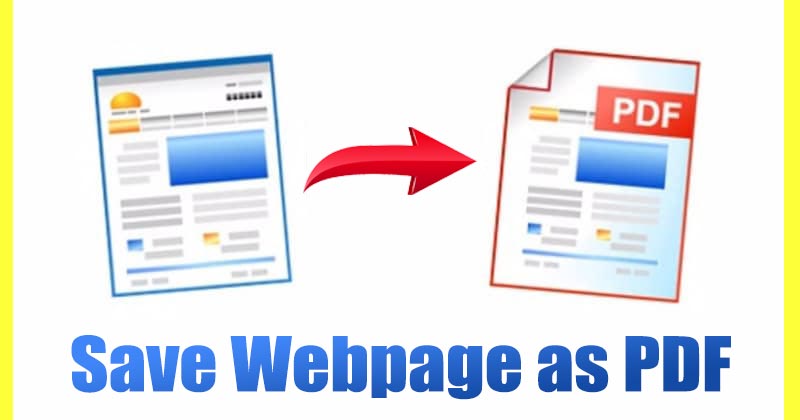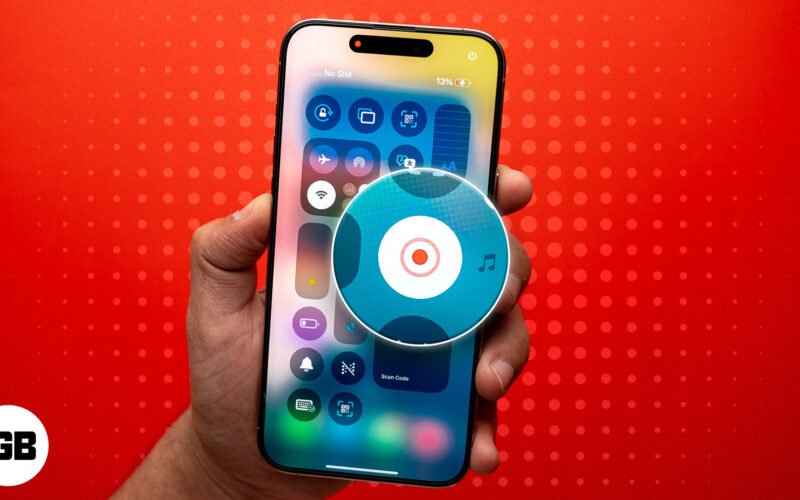
Při sdílení memů můžete na svém iPhone pořídit snímek obrazovky, ale co když potřebujete pomoci příteli projít procesem, jako je resetování nastavení sítě? Mohlo by to trvat několik snímků obrazovky – a jejich odesílání mimo provoz by je mohlo zmást. V takových scénářích je lepší použít nahrávání obrazovky na vašem iPhone a sdílet je s nimi.
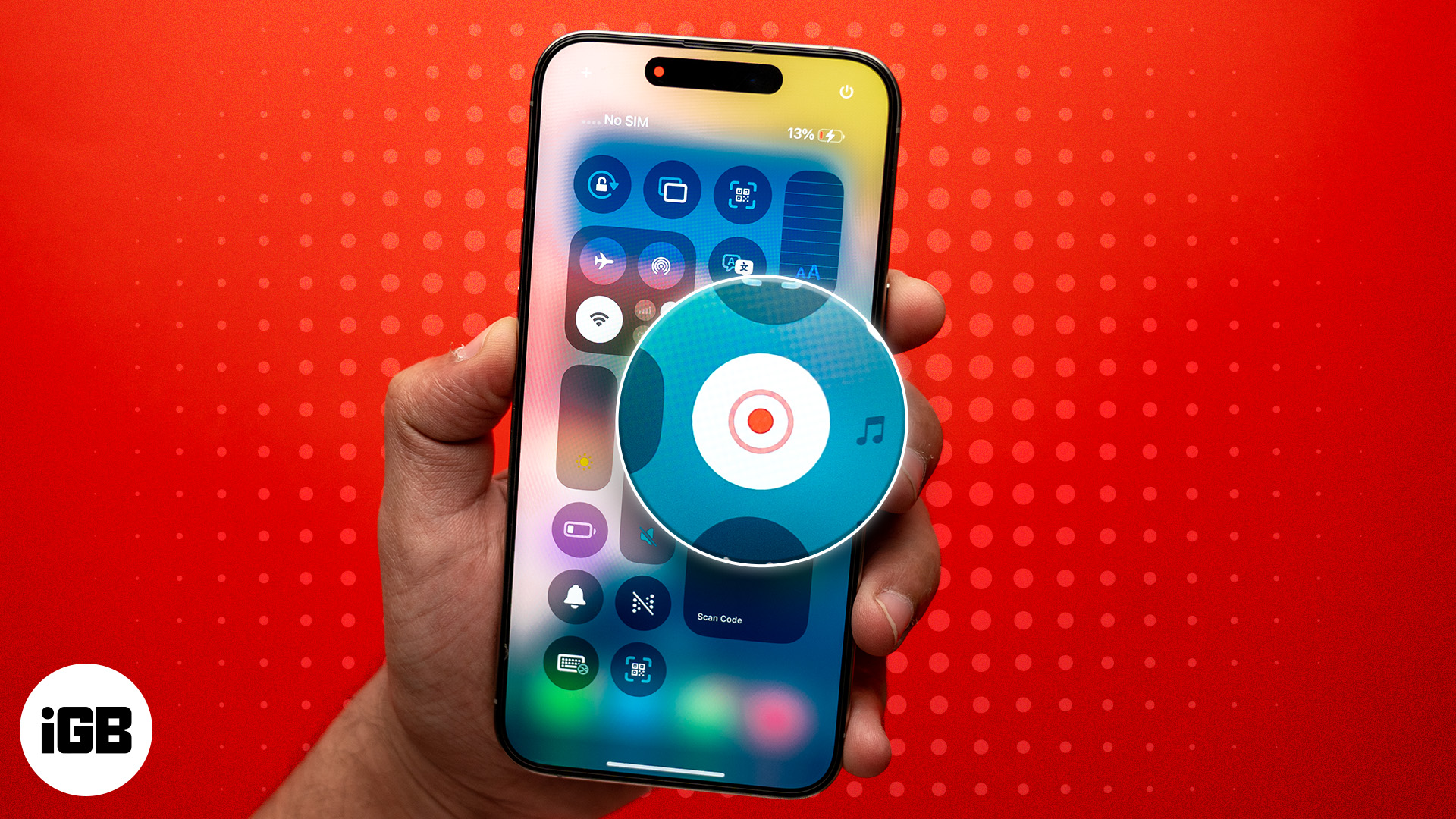
Záznam obrazovky je snadný a přímočarý. Jakmile se naučíte tyto kroky, můžete jej začít pravidelně používat. Provedu vás, co je nahrávání obrazovky, jak jej spustit a zastavit a cokoli dalšího byste měli vědět.
Co je nahrávání obrazovky na iPhone?
Nahrávání obrazovky na iPhone je vestavěná funkce, která vám umožní zachytit vše, co se děje na obrazovce, ve formátu videa. Ale co když chcete zaznamenat pouze část obrazovky? Záznam obrazovky můžete po uložení upravit a sdílet s kýmkoli chcete.
Od představení iOS 11 v roce 2017 většina iPhonů podporuje funkci nahrávání obrazovky. Takže pokud máte iPhone 5s nebo novější, můžete začít.
Proč používat nahrávání obrazovky?
- Chcete-li vytvořit výukové programy aplikací a vést své přátele a rodinu pomocí podrobných pokynů.
- Chcete-li zaznamenat své skvělé herní momenty, např. PUBG Mobile, COD: Mobile, Roblox a další, a sdílet je.
- Chcete-li zaznamenat příběhy Instagramu nebo snímky Snapchat, než zmizí během několika sekund.
- Chcete-li uložit okamžiky z relací Zoom nebo Google Meet pro pozdější pořízení poznámek nebo přehrání (samozřejmě s povolením!).
Jak povolit nahrávání obrazovky na iPhone
Než budete moci začít nahrávat obrazovku, možná ji budete muset přidat do Ovládacího centra. Pokud používáte iPhone se systémem iOS 17 nebo starším, postupujte takto:
- Otevřete Nastavení z domovské obrazovky.
- Přejděte dolů a klepněte na Ovládací centrum.
- Klepnutím na ikonu + vedle položky Nahrávání obrazovky ji přidáte do svého Ovládacího centra.
Pokud používáte iOS 18, tlačítko Nahrávání obrazovky by již mělo být dostupné ve výchozím nastavení. Pokud tomu tak není, můžete podle pokynů upravit ovládací centrum v systému iOS 18.
Jak spustit nahrávání obrazovky na iPhone
Po přidání zástupce do ovládacího centra byste měli udělat následující:
- Otevřete Ovládací centrum přejetím prstem z pravého horního rohu dolů na iPhonech s Face ID nebo přejetím zespodu nahoru na iPhonech s Touch ID.
- Klepněte na ikonu Nahrávání obrazovky.
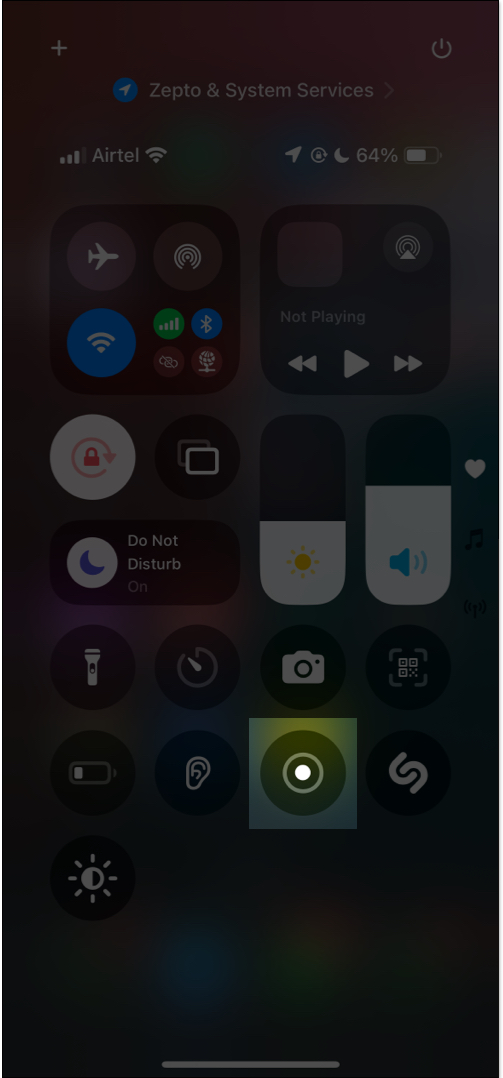
- Záznam obrazovky začne po 3sekundovém odpočítávání. Brzy uvidíte v horní části obrazovky červený indikátor.
Záznam obrazovky se zvukem
Pokud chcete přidat hlasový komentář nebo nahrávat během vyprávění, budete muset během nahrávání obrazovky zapnout mikrofon. Zde je postup:
- Otevřete Ovládací centrum a stiskněte a podržte šedou ikonu Záznam obrazovky.
- Než začnete nahrávat, klepněte na ikonu mikrofonu a zapněte jej.
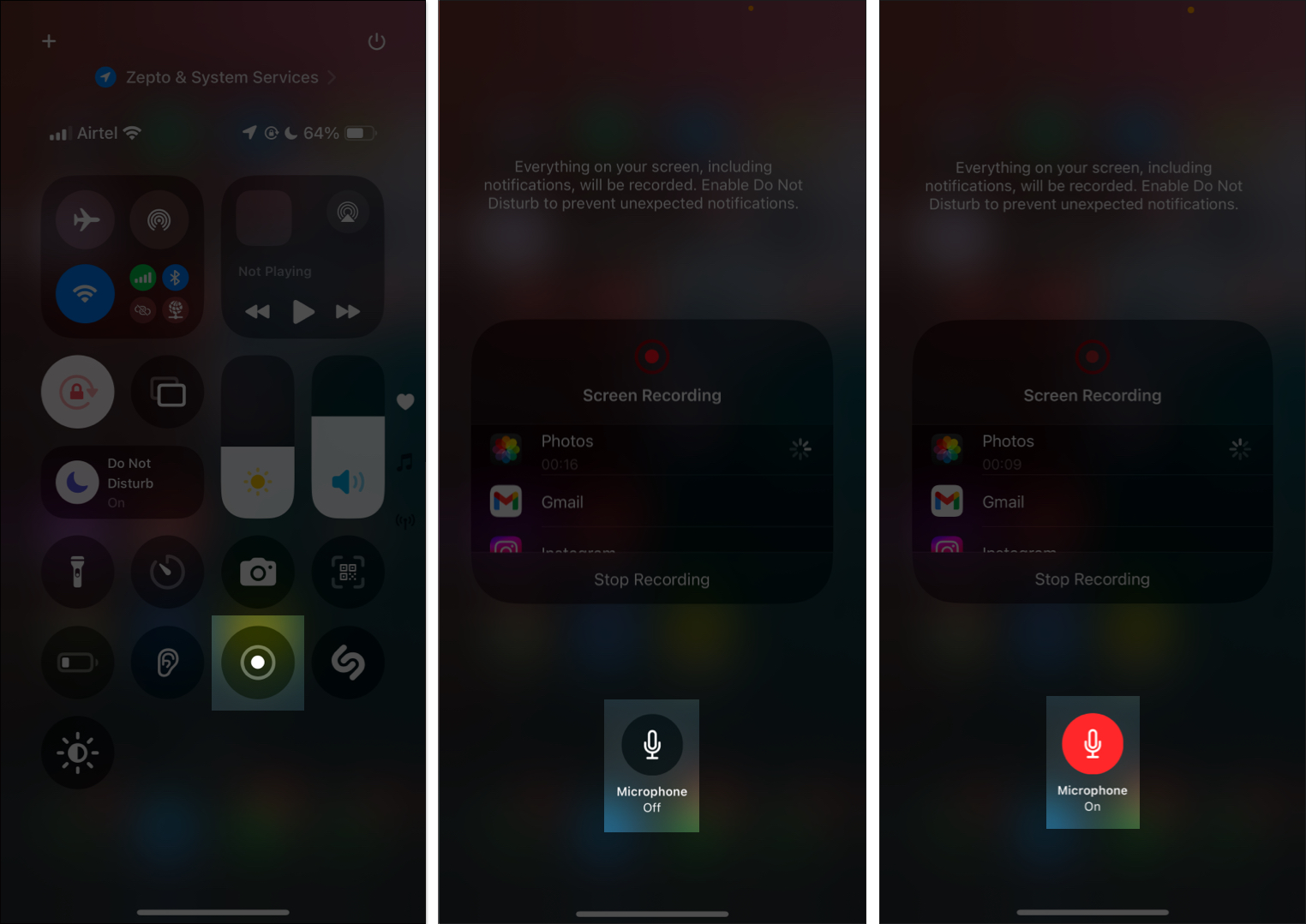
Zastavit nahrávání obrazovky
Jakmile zachytíte vše, co potřebujete, můžete zastavit nahrávání obrazovky a uložit ji do svých fotografií. Postupujte takto:
- Klepněte na červený indikátor v horní části obrazovky.
- Klepnutím na Zastavit dokončíte a uložíte záznam obrazovky.
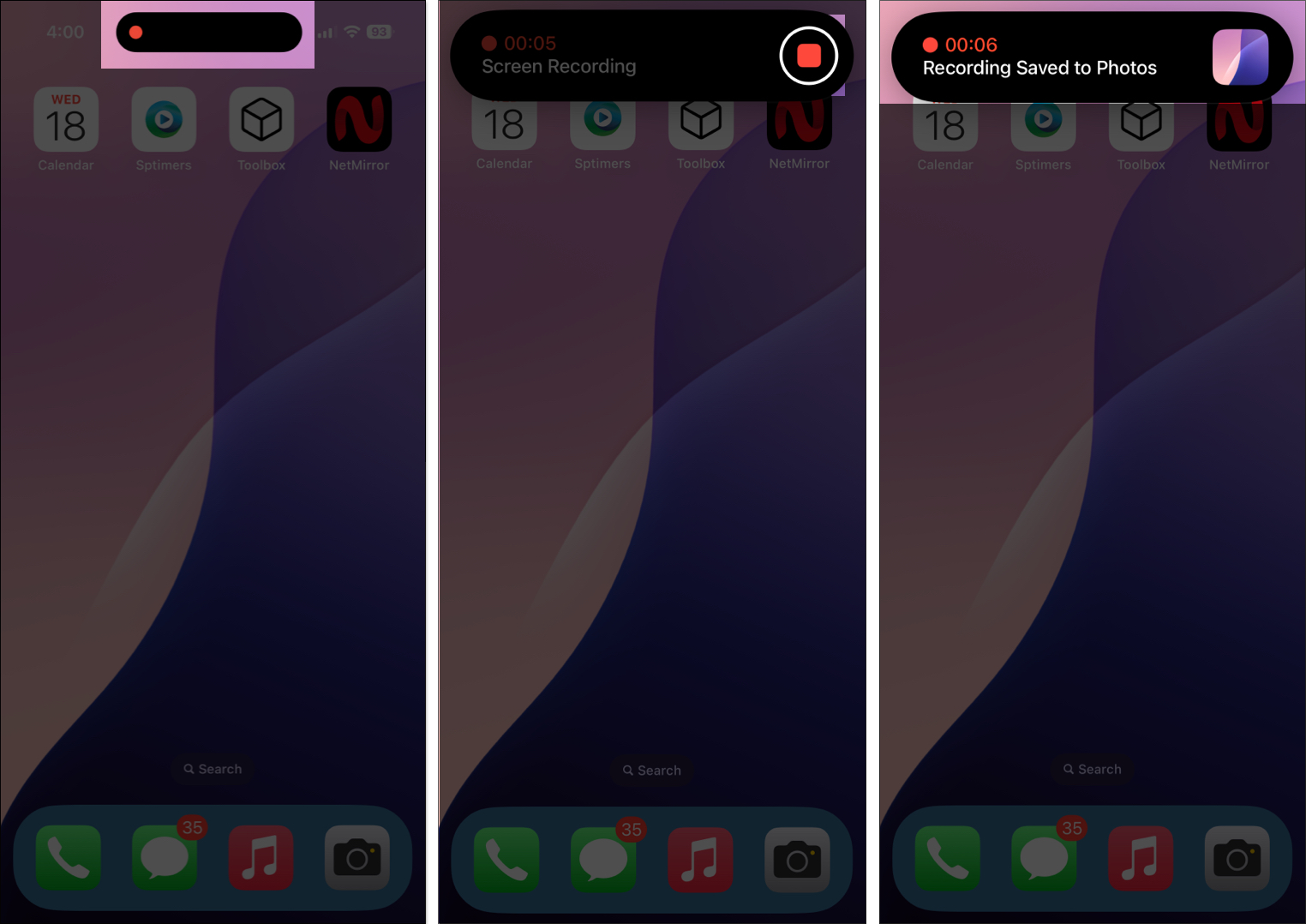
- Případně můžete přejetím prstem nahoru otevřít Ovládací centrum a klepnutím na ikonu Nahrávání obrazovky nahrávání zastavíte.
Jak upravit záznam obrazovky vašeho iPhone
Pokud potřebujete pouze určitou část záznamu obrazovky, přidat filtry nebo odebrat zvuk, můžete ji snadno upravit podle následujících kroků:
- Otevřete aplikaci Fotky a klepněte na uloženou nahrávku obrazovky.
- Klepněte na ikonu úprav (ikona nastavení).
- Uvidíte několik možností, včetně oříznutí, oříznutí, přidání filtrů a dokonce i odstranění zvuku.
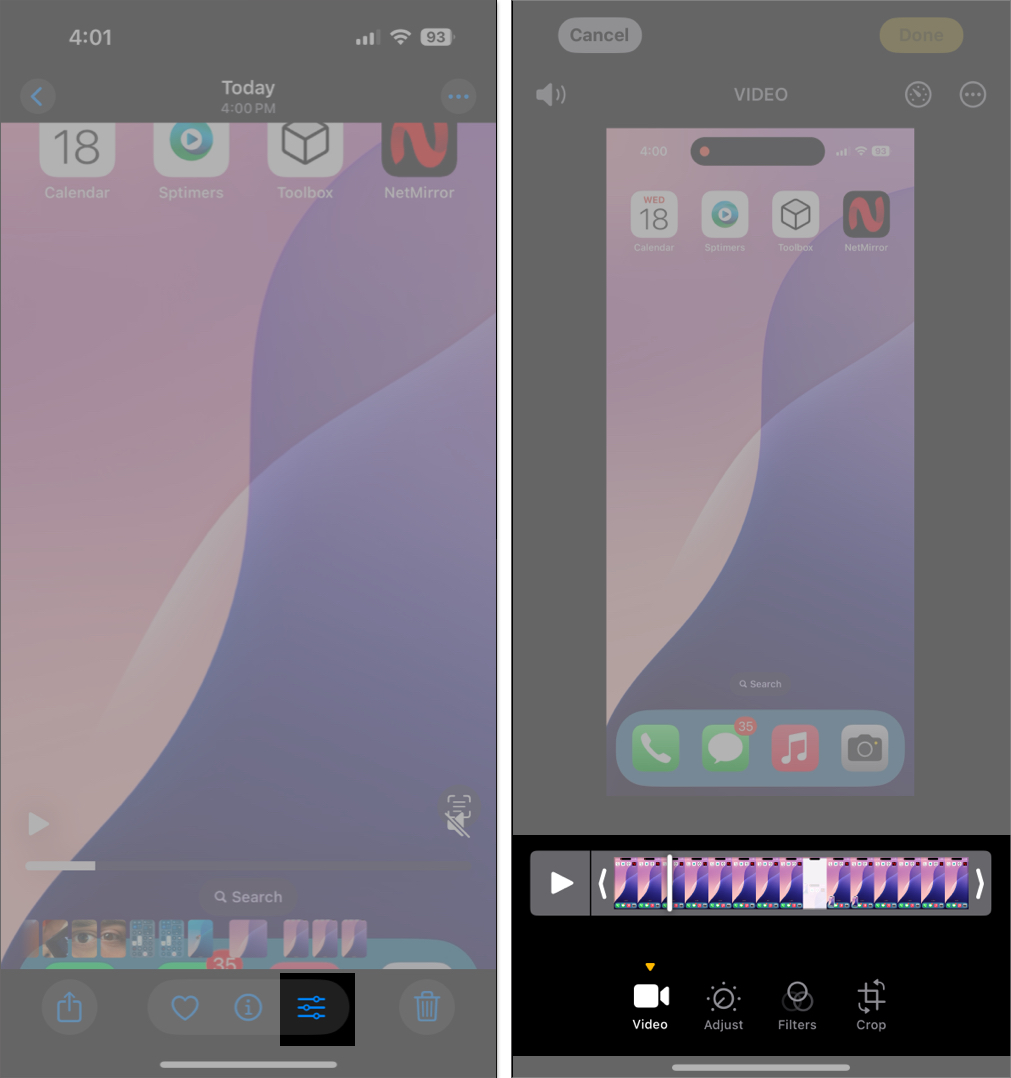
- Upravte záznam podle potřeby, podle toho, co nebo jak chcete.
Tipy pro lepší nahrávání obrazovky na iPhonu nebo iPadu
- Zapněte režim Nerušit, abyste předešli přerušení hovorů a oznámení.
- Zkontrolujte úložiště vašeho iPhonu, abyste se ujistili, že je tam dostatek místa pro nahrávání.
- Nahrávejte v režimu na šířku pro lepší sledování herního obsahu nebo obsahu videa.
- Před zahájením otestujte mikrofon a nastavení, abyste zajistili hladký průběh nahrávání.
- Vyberte si tiché místo, abyste minimalizovali hluk na pozadí a zajistili čistší zvuk.
Odhlašování…
Nahrávání obrazovky na vašem iPhone je pohodlný nástroj pro vytváření výukových programů, odstraňování problémů nebo ukládání něčeho. Snadno se používá, což z něj dělá skvělou funkci pro produktivitu a tvorbu obsahu. Takže postupujte podle těchto kroků a začněte nahrávat, co potřebujete!
Nejčastější dotazy
Pokud na vašem iPhone nefunguje nahrávání obrazovky, může to být způsobeno omezeními nastavení, nedostatkem úložiště nebo softwarovými závadami – podívejte se na naši příručku, kde najdete opravy!
Můžete nahrávat, pokud má váš iPhone dostatek úložiště a baterie. Nezapomeňte zkontrolovat úložiště vašeho iPhone, a pokud je plné, uvolněte místo před nahráváním.
Ne, aplikace jako Netflix nebo Prime Video budou během nahrávání obrazovky zobrazovat černou obrazovku, aby byl chráněn obsah chráněný autorskými právy. Můžete však na obrazovce nahrávat videa YouTube, která nejsou chráněna autorským právem.
Možná si také rádi přečtete:
- Jak nahrávat obrazovku na vašem Macu
- Jak nahrát telefonní hovor na iPhone
- Jak ovládat něčí obrazovku na iPhone